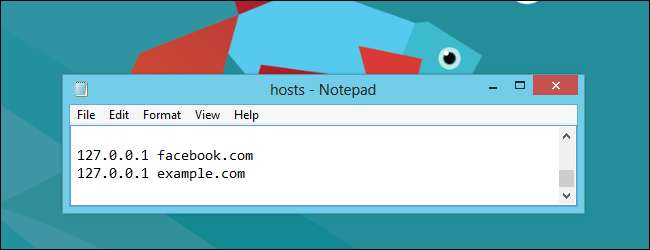
Windows 8 tar ett nytt tillvägagångssätt för värdfilen som standard - det tillåter dig inte att blockera Facebook och andra webbplatser genom att ändra din värdfil. Lyckligtvis finns det ett sätt att kringgå denna begränsning.
När du lägger till vissa webbadresser i Windows 8s värdfil kommer Windows 8 automatiskt att ta bort dem, vilket effektivt ignorerar dina ändringar. Microsoft gör inte bara detta för att irritera oss - det finns en bra anledning till det.
Vad är en värdfil?
När du öppnar en webbplats kontaktar din dator din DNS-server (Domain Name System) och begär sin numeriska IP-adress. Till exempel mappar Facebook.com till 66.220.158.70. Din dator kommer sedan att ansluta till den här numeriska IP-adressen och komma åt webbplatsen.
Din värdfil är en fil, lokal för din dator, som kan åsidosätta detta beteende. Genom att redigera din värdfil kan du peka på Facebook.com på vilken IP-adress du vill. Vissa använder detta trick för att blockera webbplatser - till exempel kan du peka på Facebook.com på 127.0.0.1, som är din dators lokala IP-adress. När någon försöker komma åt Facebook.com på din dator försöker din dator att ansluta till sig själv på 127.0.0.1. Den hittar ingen webbserver, så anslutningen misslyckas omedelbart.
Varför begränsningen är på plats
Tyvärr redigerar skadlig programvara ofta värdfilen för att lägga till sådana rader. Till exempel kan skadlig programvara peka Facebook.com helt på en annan IP-adress - en som drivs av en skadlig organisation. Den skadliga webbplatsen kan till och med vara förklädd till Facebook.com. En användare skulle titta på adressfältet, se Facebook.com och aldrig överväga att de kanske tittar på en nätfiskewebbplats.
För att förhindra att detta sker övervakar Windows 8 (mer specifikt Windows Defender-antivirus som ingår i Windows 8) din värdfil. När den märker att en webbplats som Facebook.com har lagts till i din värdfil, tar den omedelbart bort posten och tillåter anslutningar till den vanliga Facebook.com-webbplatsen.
Detta är faktiskt en viktig säkerhetsfunktion för många användare som aldrig skulle överväga att redigera deras värdfil. Men om du är en tekniskt kunnig användare som vill redigera din värdfil för att blockera en webbplats kan du inaktivera denna begränsning.
Sätt att kringgå begränsningen
Eftersom denna begränsning införs av antivirusprogrammet Windows Defender (tidigare känt som Microsoft Security Essentials) som ingår i Windows 8, har du flera alternativ för att kringgå det:
- Uteslut värdfilen från att övervakas i Windows Defender - Om du vill använda Windows Defender istället för ett antivirus från tredje part är det här det bästa alternativet. Detta betyder dock att Windows inte skyddar dig mot skadliga värdposter som läggs till av skadlig kod.
- Installera ett tredjepartsantivirus - Många antivirusprogram från tredje part kommer inte att vara lika aggressiva när det gäller att polisera din värdfil. Många, såsom avast! och AVG , är gratis. När du installerar ett antivirus från tredje part inaktiverar Windows Defender sig själv.
Du kan också inaktivera Windows Defender helt, men det är inte en bra idé om du inte använder ett antivirus från tredje part. Även om du är en försiktig datoranvändare är det en bra säkerhetspraxis att ha flera lager av skydd.
Exkluderar värdfilen
För att utesluta värdfilen från att övervakas i Windows Defender, öppna först Windows Defender - tryck på Windows-tangenten, skriv Windows Defender och tryck på Enter.
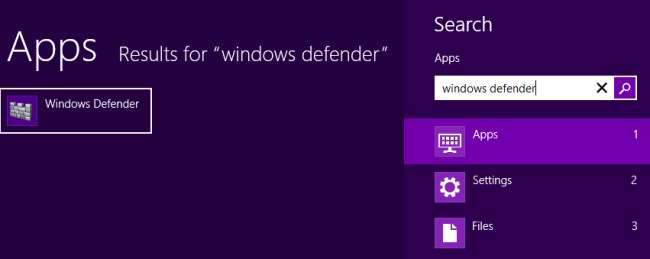
Klicka på fliken Inställningar och välj Uteslutna filer och platser kategori.
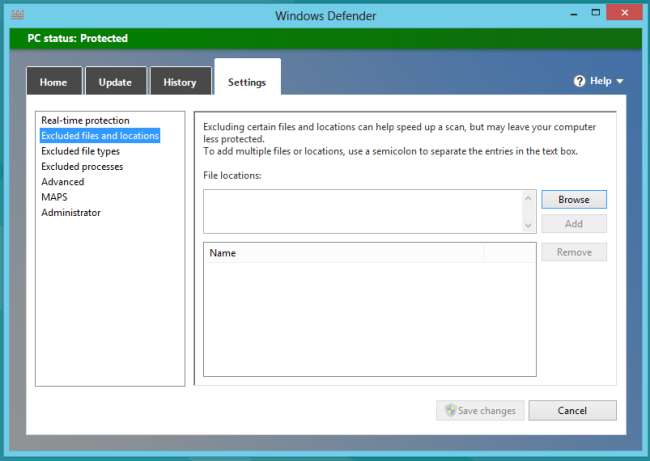
Klicka på knappen Bläddra och navigera till följande fil:
C: \ Windows \ System32 \ Drivers \ etc \ hosts
(Om du installerade Windows i en annan katalog, börja i den katalogen istället för C: \ Windows)
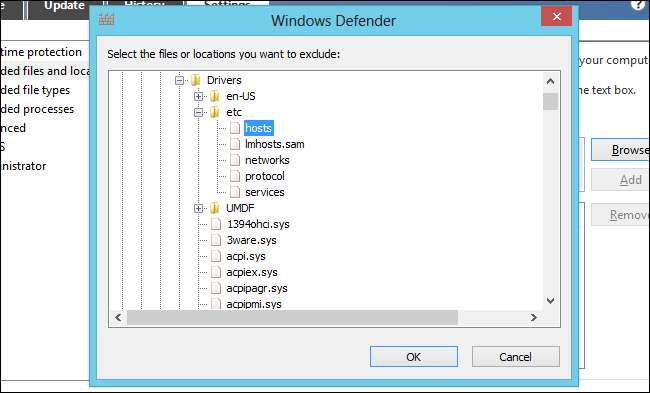
Klicka på knappen Lägg till och klicka sedan på Spara ändringar för att spara dina ändringar.
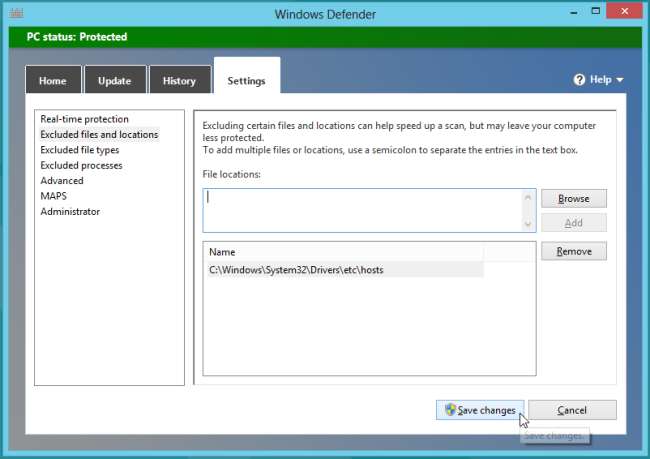
Du kan nu redigera värdfilen normalt.
Redigera din värdfil
Du måste redigera din värdfil som administratör. Om du öppnar det normalt och försöker spara det visas ett meddelande om att du inte har behörighet att spara en fil på platsen.
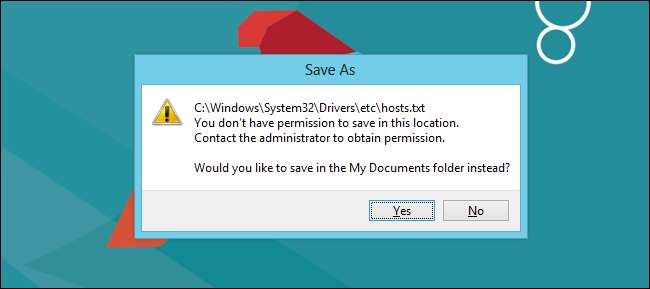
För att starta Anteckningar som administratör, tryck på Windows-tangenten, skriv Anteckningsblock, högerklicka på Anteckningar-programmet som visas och välj Kör som administratör . (Du kan också starta vilken annan textredigerare du helst föredrar, till exempel Notepad ++.)
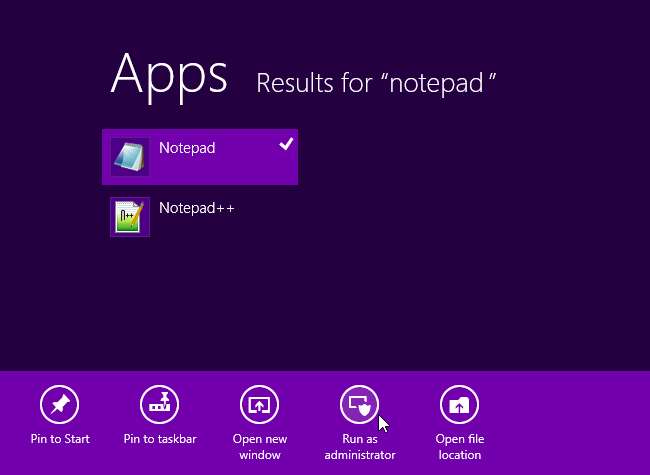
Klicka på Arkiv -> Öppna i anteckningsfönstret och navigera till följande fil:
C: \ Windows \ System32 \ Drivers \ etc \ hosts
Du måste välja Alla filer i rutan för filtyp längst ner i den öppna dialogrutan, annars kommer värdfilen inte att visas i listan.
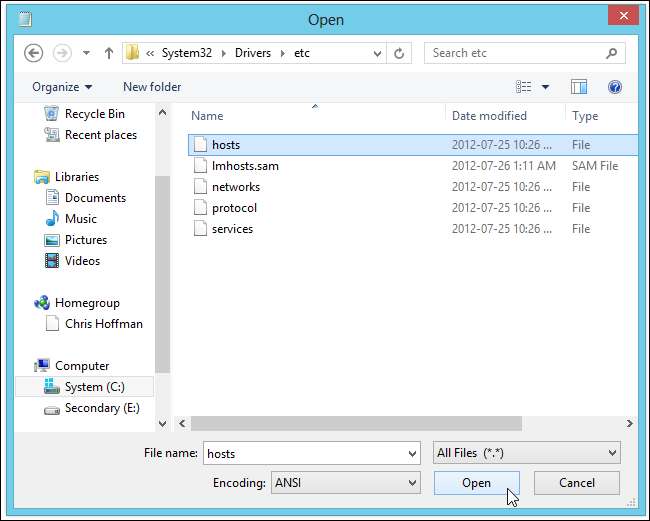
Lägg till en rad för varje webbplats du vill blockera. Skriv siffran 127.0.0.1 följt av ett mellanslag eller en flik och skriv sedan namnet på en webbplats. Till exempel skulle följande rader blockera både facebook.com och example.com:
127.0.0.1 facebook.com
127.0.0.1 example.com
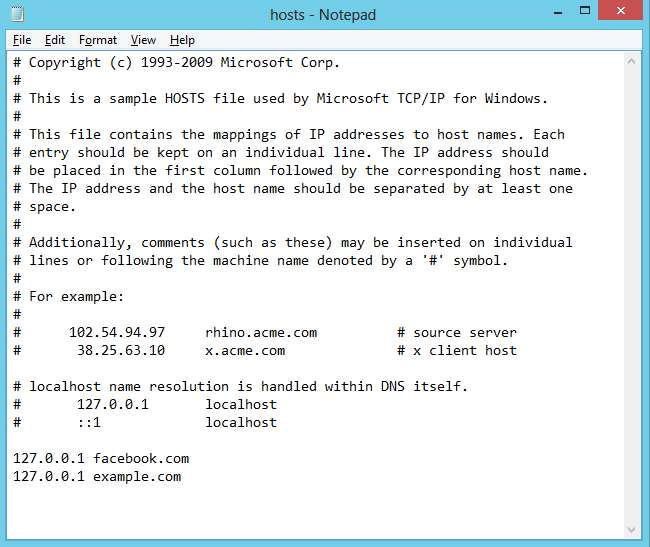
Spara filen när du är klar. Dina ändringar träder i kraft omedelbart och webbplatsen kommer att blockeras - inget system- eller webbläsarstart krävs.








